最近のアップル製品の人気で、iPhoneからMacを使い始める方が多いと思います。今まではWindowsを使っていたものの、Macの使い方があまりよくわからないということもあると思います。そこで筆者が独断と偏見で、Macが便利になるおすすめのアプリケーションを5つご紹介します。
1つ目はGoogle Chrome!
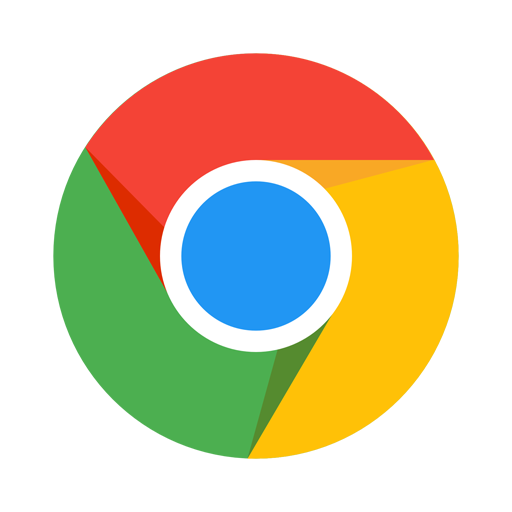
1つめにおすすめしたいのは、Webブラウザ・Google Chrome。
すでに、Macでは、Windowsで言うところのMicrosoft Edge(Windows 10からデフォルトでインストール)、Internet ExplorerのようなデフォルトのブラウザとしてSafariがインストールされています。GmailなどのGoogleサービスを使いたいなら、SafariよりChromeの使用が絶対おすすめです!
なぜGoogle Chromeがいいの?
Google Chromeのおすすめしたい点は、スマートフォン(Android・iPhone)のChromeで使っているブックマークを同期することができる点です。また、iPhoneでSafariを使っている場合は、PC版の「iCloud」のアプリケーションを使うことで、MacとiPhoneのブックマークが自動的に同期されます。
それに加えて、さまざまな機能を追加できる拡張機能が豊富という点です。例えば、「Checker Plus for Gmail」などを導入することで、Gmaiの通知をデスクトップに表示させることができたりするなど、自分の求めている機能の拡張がSafariより容易になっています。
また、Google ChromeはSafariよりもページの表示速度が早く、ブラウジングもスムーズに行えます。常に新しい技術に対応するため、たまに開けないWebページなどもありますが、最先端テクノロジーを堪能できるのもChromeの魅力となっています。
1Passwordは欠かせない!

次におすすめしたいアプリケーションは、パスワード管理アプリ・1Passwordです。
先程紹介したGoogle Chromeの拡張機能としても提供されており、インストールすることで、複数のWebサービスなどのパスワードを保存することができます。また、任意のサイトを開いた際に自動的にIDとパスワードをワンタッチで入力してくれる機能もあります。複雑なパスワードを自動で生成することも可能となっているので、パスワードの使い回しも避けることができるようになっています。
また、1Passwordは、最高に暗号化された環境下でクラウド保存をされており、iPhone・Android向けのアプリケーションとしても提供されているため、Macだけではなく、スマートフォンともパスワード情報を同期することができます。
Mac版の特徴として、2016年から販売が始まったMacBook ProのTouch Barに内蔵された指紋認証機能「Touch ID」とも連携します。そのため、1Passwordの起動時には指をセンサーにタッチすることで、パスワードを解除することができるようになっています。
文字入力ソフトはGoogle日本語入力を使ってみましょう

すでにMacには日本語入力ソフトウェアとして「ことえり」がインストールされています。「ことえり」という名前は素敵なのですが、筆者的には日本語の短文を入力した際の認識力があまり足らず、ストレスが溜まるアプリでもありました。そこで、おすすめしたいのはGoogle日本語入力というソフトウェアです。無料でインストールすることができます。
Google日本語入力の精度は抜群
例えば、「東京特許許可局」と入力する場合、ことえりだと単語と単語の意味が認識されないのですが、Google日本語入力はクラウド上からの情報を参考にして、サジェスト機能として「東京特許許可局」が表示されます。
また、流行のワードなどをGoogle日本語入力のソフトウェアが自動的にダウンロードしてきてくれるので、マンガ『黒子のバスケ』のキャラクターの名前「緑間真太郎」を「緑マシン太郎」と誤認識することなく入力できます。
Macで、トレンドブログなどを書く際には、Google日本語入力をインストールしておくことで、ストレスなくスムーズに記事を書くことができそうですね。また、「LINE」のアプリケーションを別途インストールして友達とLINEをするときなど、Google日本語入力は、止まることなく変換について学習しているので、Macにはぜひとも入れておきたいアプリケーションの一つです。
Dropboxでファイルをクラウドに保存
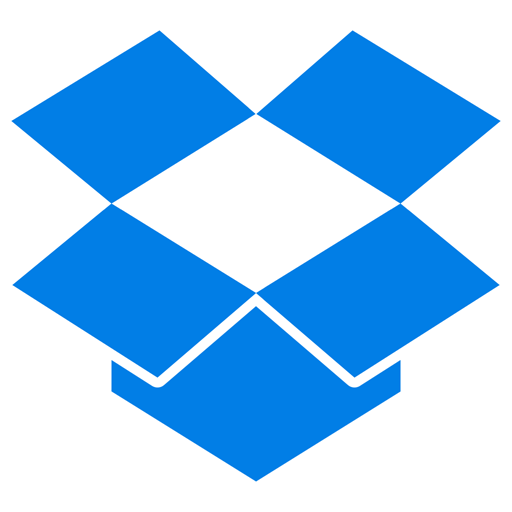
Macで使っているファイルを他のWindows PCまたはMacで使用したり、iPhone、Androidスマートフォンで確認したいというときには、Dropboxの使用をおすすめします!MacでもiCloudでファイルをクラウド(サーバ)に保存することができますが、あくまでもiCloudはアップル製品のみに特化した機能なので、Androidスマートフォン・Windows PCとの相性が悪いと感じられることが多いと思います。
Dropboxとは、インターネット接続さえあれば、どこでも・どんな端末でもファイルを保存することができるドラえもんの “四次元ポケット” のようなWebサービスです。無料プランでは2GBのファイルを保存でき、さらに有料プランに切り替えると1 TB (1,000GB)を月額1,200円で使用することができます。
また、Dropboxで使用できる容量ですが、他のユーザーをDropboxに招待するたびにストレージのサイズを増加させることが可能となっています。
リビジョン機能が便利
Wordなどで文章を作成していたとき、間違えて一部分を削除してしまった!ということも多々あるかと思います。Dropboxは、そんな緊急事態にも備えてリビジョン機能を搭載しています。
リビジョン機能は、ファイルを時間に分けて何度も保存し、ファイルを誤って消去してしまった場合に、過去に遡ってファイルを復元できる機能となっています。卒論を執筆する大学生には非常に使っていただきたい機能です。
他のユーザーとのファイル共有にも便利
クラウドサービスの醍醐味といえば、他のユーザーとファイルの共有が容易である所ではないでしょうか。
ファイル共有の方法はDropboxのサイトから専用のURLを発行するだけ!例えば、グループで旅行した際の写真ファイルをDropboxにアップロードしたら、URLをすぐに発行するだけでファイル共有が簡単に行えます。Dropboxのアカウントを持っていなくても、専用のURLにアクセスすることで共有されたファイルにアクセスが可能です。
また、Dropboxのアカウントを持っていれば、同一の特定のフォルダに複数のユーザーからのファイルアクセス・保存・削除なども行えます。
メモを取るならEvernote!
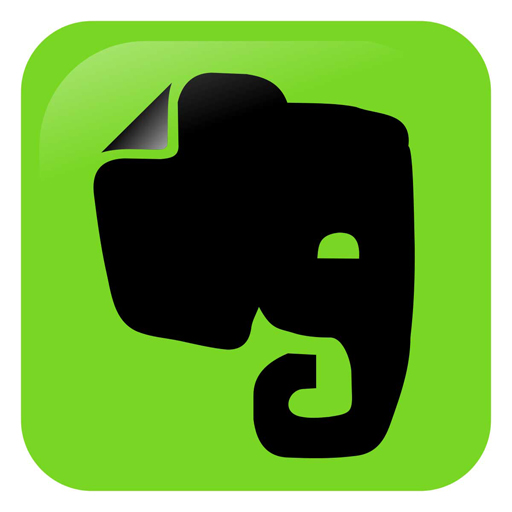
象のマークでおなじみのEvernote。まだまだ使っていないユーザーが多いと思いますが、これもDropboxに似たようなクラウド(サーバ)を利用したWebサービスです。イメージとするなら、ドラえもんの “四次元ポケット” に小学生が使う「自由帳」を入れているような感覚といえるでしょう。
ノートブックにメモを書き、そこに画像などを貼り付けることで、簡単に自分自身の情報を保存することができます。
Evernoteは無料で使用が可能ですが、クライアントを利用して同期可能な端末は2台までに制限されている点は要注意です。有料会員として、Evernote プラス(月額 360円または年額 3,100円)、Evernote プレミアム(月額 600円または年額 5,200円)が用意されています。2台以上の端末にノートを共有したい、容量の大きいファイルをアップロードしたい場合には、有料会員への移行を検討してみるのもいいでしょう。
Evernoteってどういうときに便利?
個人ユースでは、例えば、飲んだワインの情報などの保存などにいいでしょう。ワインに関する情報や自分自信の感想、ワインの画像をEvernoteに保存すれば、自分だけのワインのデータベースとして使うことができます。
また、大学生なら、講義のメモなどにも便利かもしれません。教授がアップロードしたPowerPointのファイルをノートブックに添付することができるので、テスト前に効率よく試験勉強に励めます。
筆者が頻繁に使っているのは、ブラウザ・Google Chromeの拡張機能を用いたWebクリップ機能です。とりあえず読んだニュース記事は拡張機能を使ってWebクリップを行い、後でEvernoteから必要な情報を検索して使用しています。
他ユーザーとも共有が可能
EvernoteはDropboxと同じく、他ユーザーとの共有も簡単になっています。大学生なら講義メモをEvernoteで作成すれば、ワンクリックで他の学生とも共有ができます。グループになって行う業務などでメモの共有機能を使えば、作業も捗りますね☆
最後に
どれも便利なソフトウェアとなっています。特にGoogle ChromeとGoogle日本語入力は無料アプリとして提供されているので、ぜひともダウンロードして一度試してみてください。1Passwordは有料となっていますが、使い勝手が非常に良いのでおすすめです!
ほぼWebサービスのソフトウェア紹介になってしまいましたが、Macに限らず、iPhoneやAndroidスマートフォンとも連携できるので、ぜひともMacとともに複数端末で使用してみてください♪

